Samsung Galaxy Note: Сообщения и электронная почта
Сообщения и электронная почта: Samsung Galaxy Note
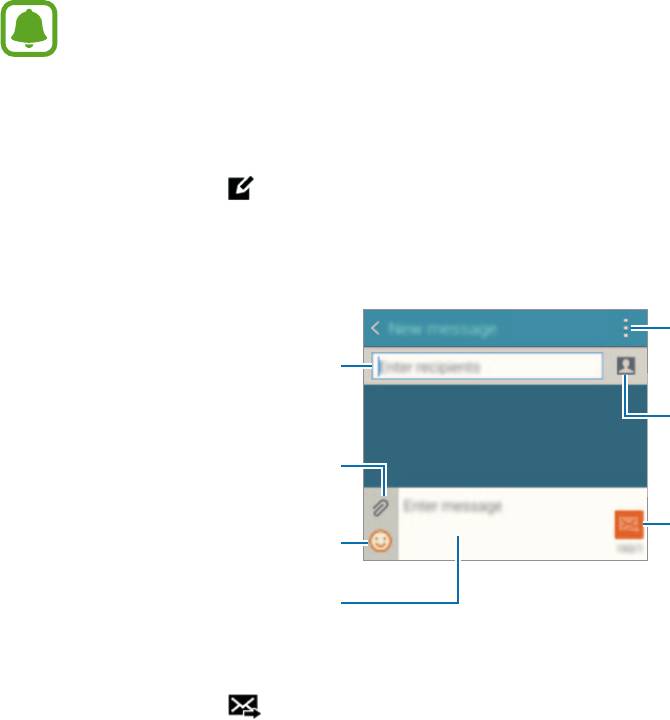
Сообщения и электронная
почта
Сообщения
Введение
Отправка текстовых (SMS) или мультимедийных (MMS) сообщений, а также просмотр цепочек
сообщений.
Отправка сообщений
За отправку сообщений в роуминге может взиматься дополнительная плата.
Выберите пункт
Сообщения
на экране всех приложений.
1
Коснитесь значка .
2
Добавьте получателей и введите текст сообщения.
3
Доступ к дополнительным
параметрам.
Ввод получателей.
Выбор контактов из списка
контактов.
Прикрепление файлов.
Отправка сообщения.
Вставка смайлов.
Ввод сообщения.
Коснитесь значка , чтобы отправить сообщение.
4
100
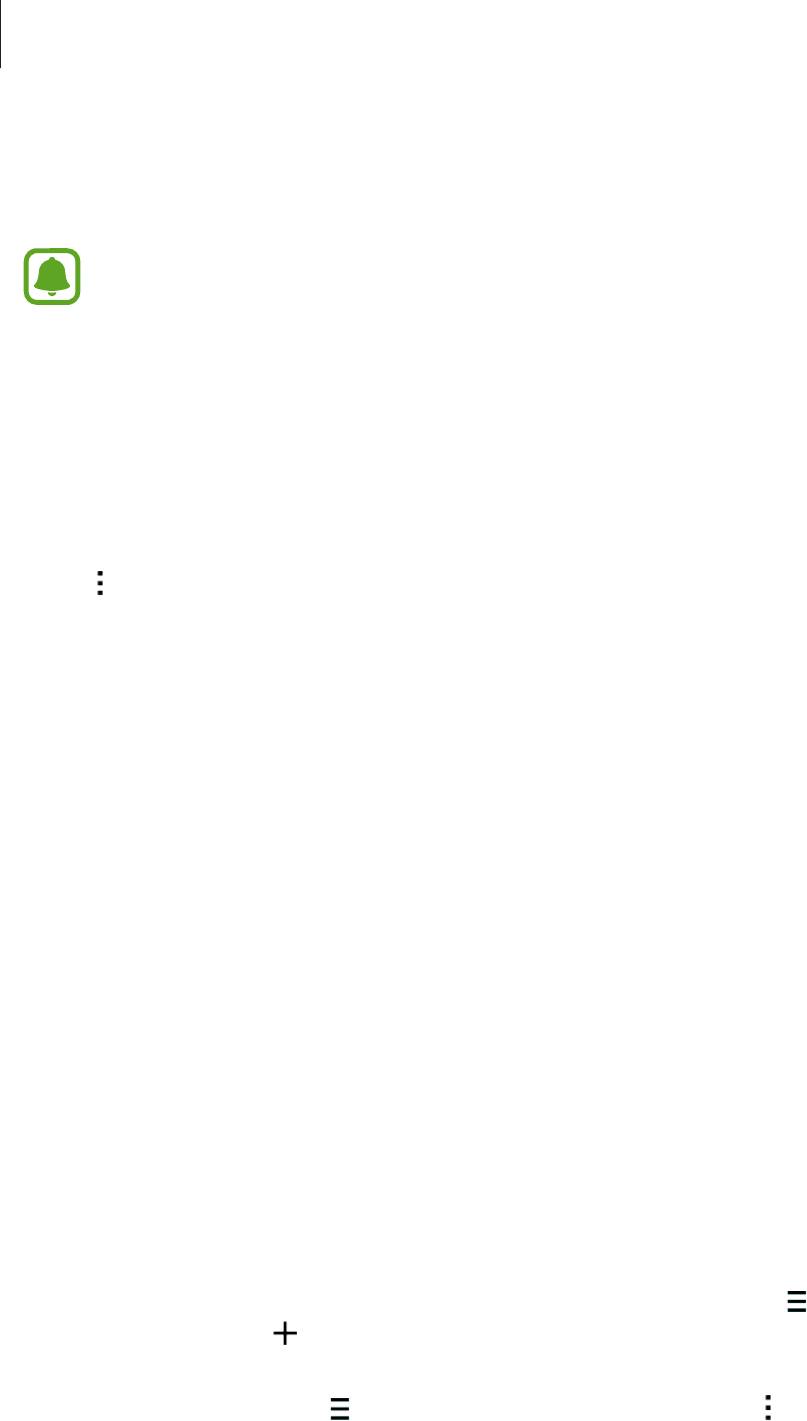
Сообщения и электронная почта
Просмотр сообщений
Сообщения группируются в потоки по контактам.
За получение сообщений в роуминге может взиматься дополнительная плата.
Выберите пункт
Сообщения
на экране всех приложений.
1
В списке сообщений выберите контакт.
2
Просмотрите цепочку сообщений.
3
Для доступа к дополнительным параметрам в подробном представлении сообщения коснитесь
значка
.
Введение
Добавьте учетные записи электронной почты для получения и отправки сообщений E-mail.
Настройка учетных записей электронной почты
Выберите пункт
на экране всех приложений.
1
При первом открытии приложения
появится запрос на настройку учетной записи.
Введите электронный адрес и пароль вашей электронной почты, затем выберите пункт
Далее
.
2
Чтобы вручную зарегистрировать учетную запись корпоративной электронной почты,
выберите пункт
Настройка вручную
.
Для завершения настройки следуйте инструкциям на экране.
3
Для настройки другой учетной записи электронной почты нажмите значок
→
Управление
учетными записями
→
.
При наличии нескольких учетных записей одну из них можно установить как учетную запись по
умолчанию. Коснитесь значка
→
Управление учетными записями
→
→
Задать учетную
запись по умолчанию
.
101
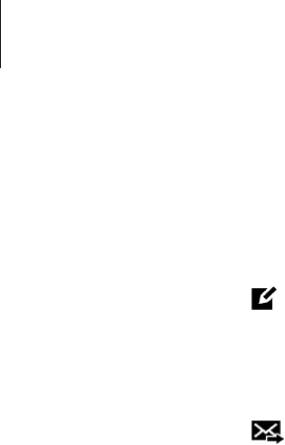
Сообщения и электронная почта
Отправка сообщений электронной почты
Выберите пункт
на экране всех приложений.
1
Коснитесь значка внизу экрана, чтобы создать сообщение.
2
Добавьте получателей и введите текст сообщения.
3
Коснитесь значка , чтобы отправить сообщение.
4
Чтение сообщений электронной почты
Выберите пункт
на экране всех приложений.
1
В списке сообщений коснитесь сообщения, которое хотите прочитать.
2
102
Оглавление
- Содержание
- Прочтите перед использованием
- Начало работы
- Основные сведения об устройстве
- Функции S Pen
- Движения и эргономичные функции
- Персонализация
- Телефон и контакты
- Сообщения и электронная почта
- Камера и галерея
- Помощник по безопасности
- Полезные приложения
- Подключение к другим устройствам
- Управление устройством и данными
- Настройки
- Специальные возможности
- Устранение неполадок


